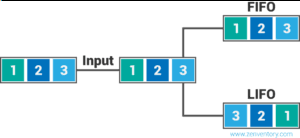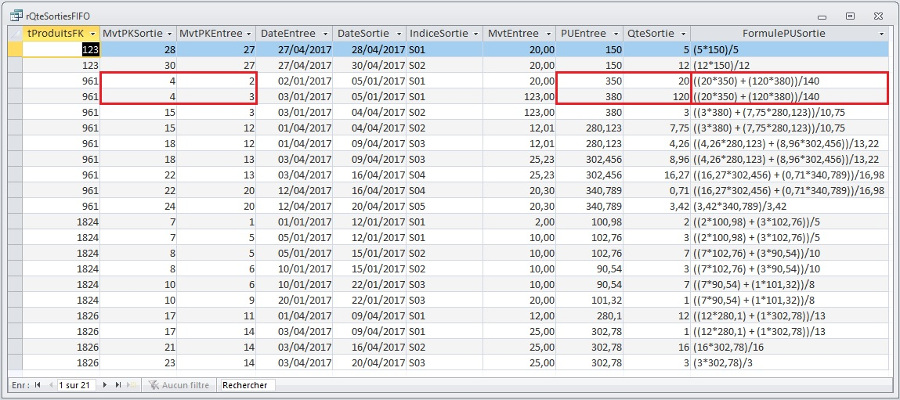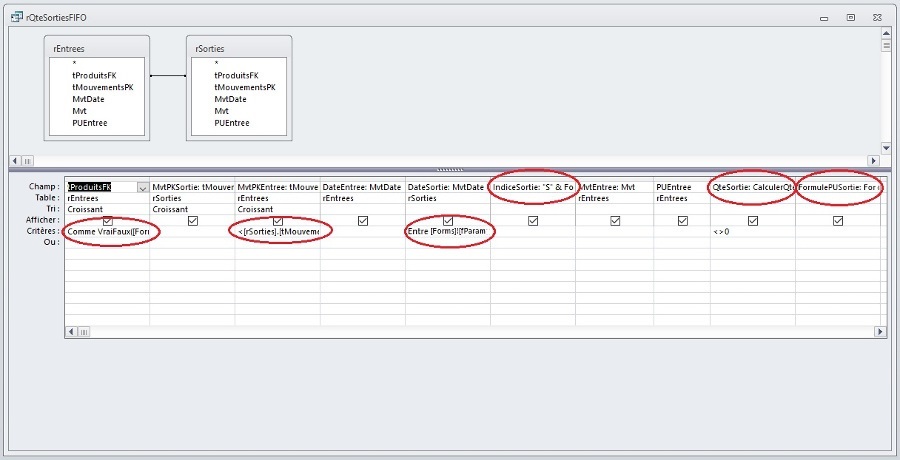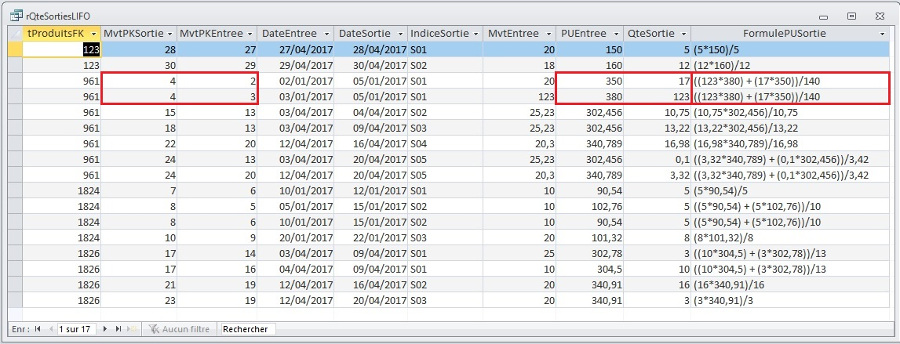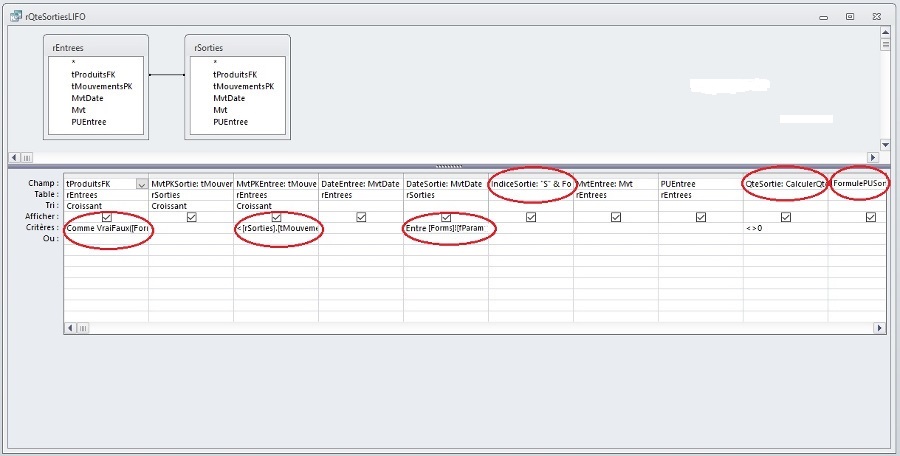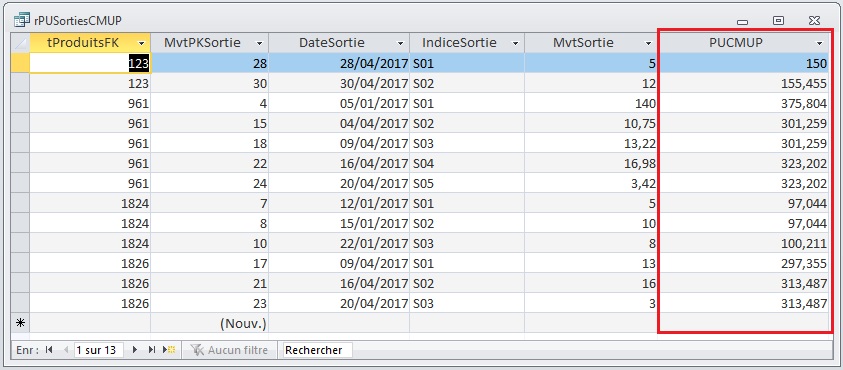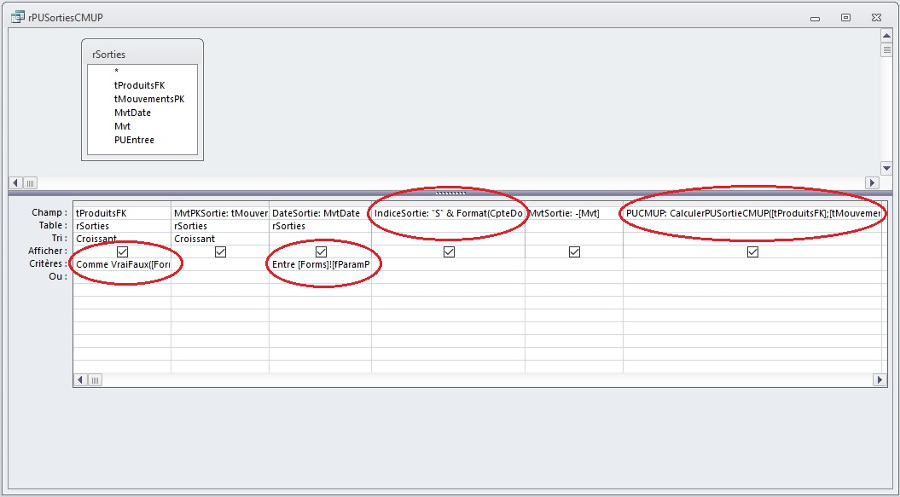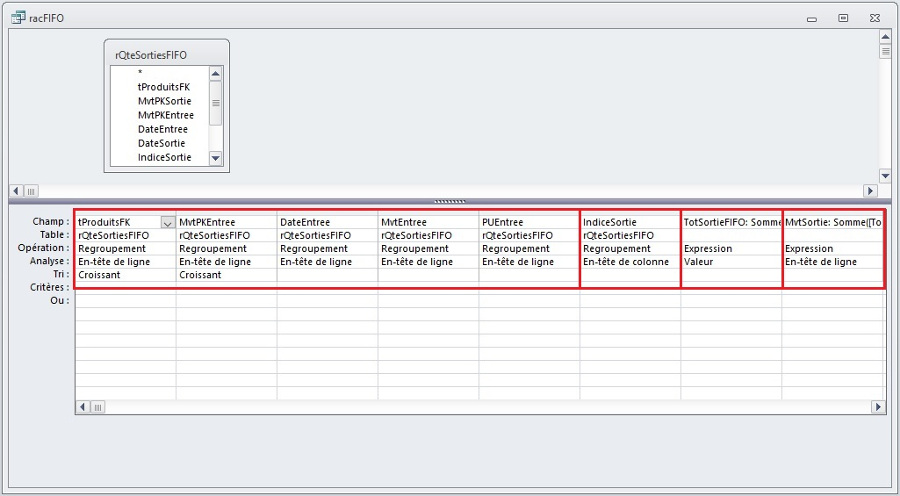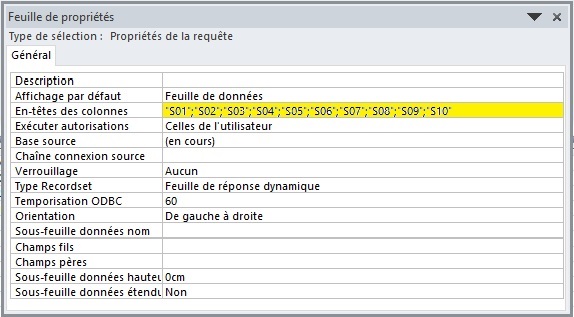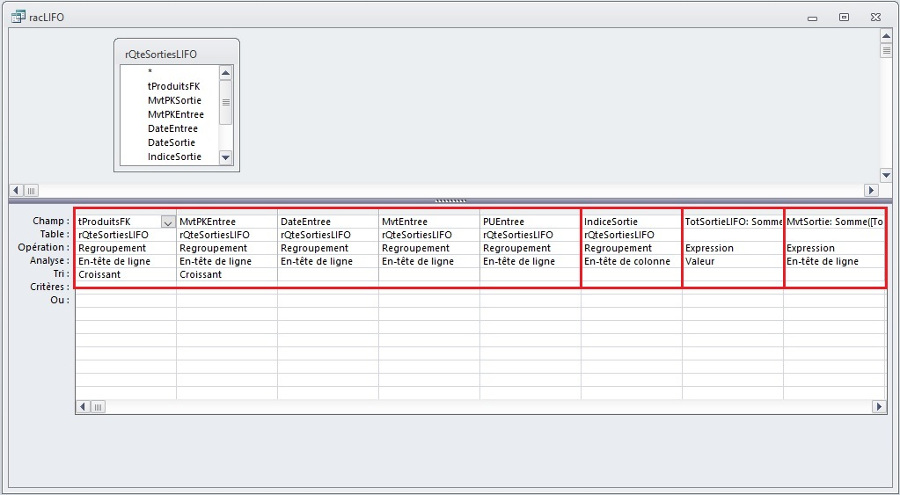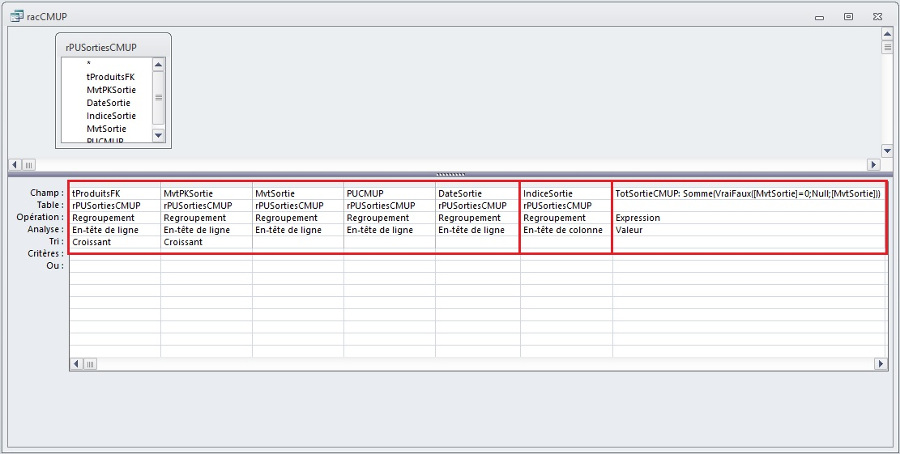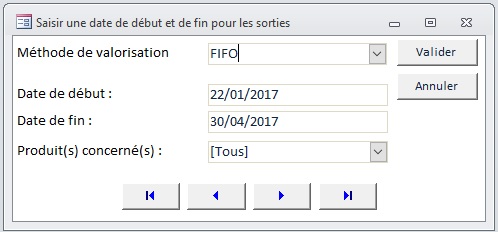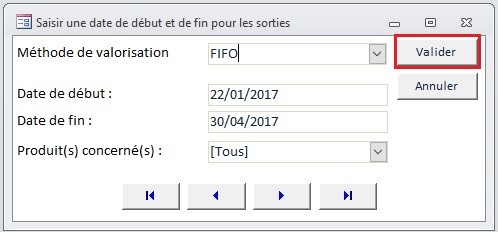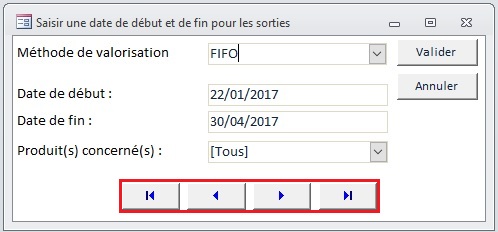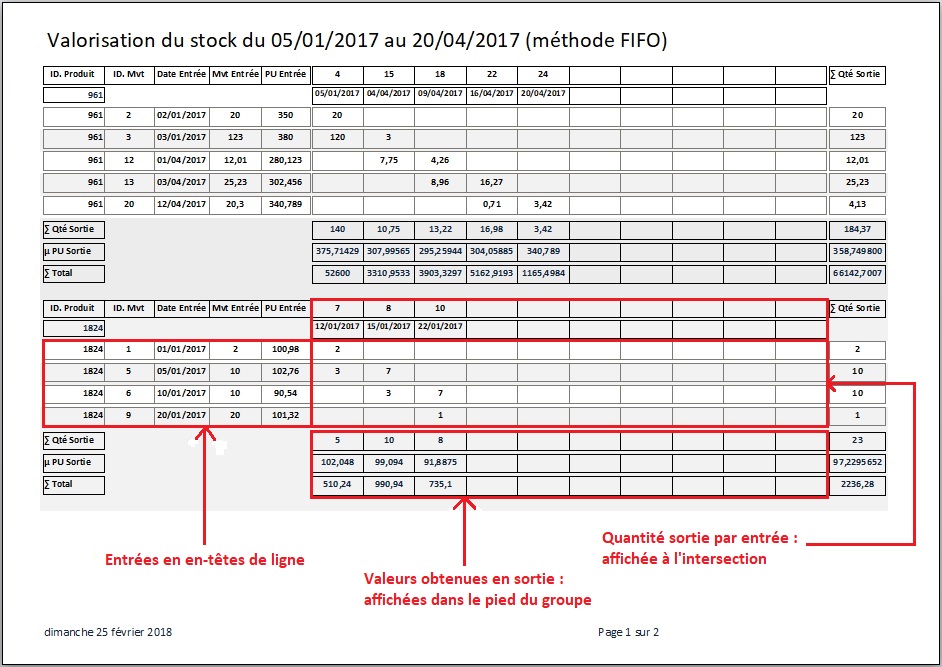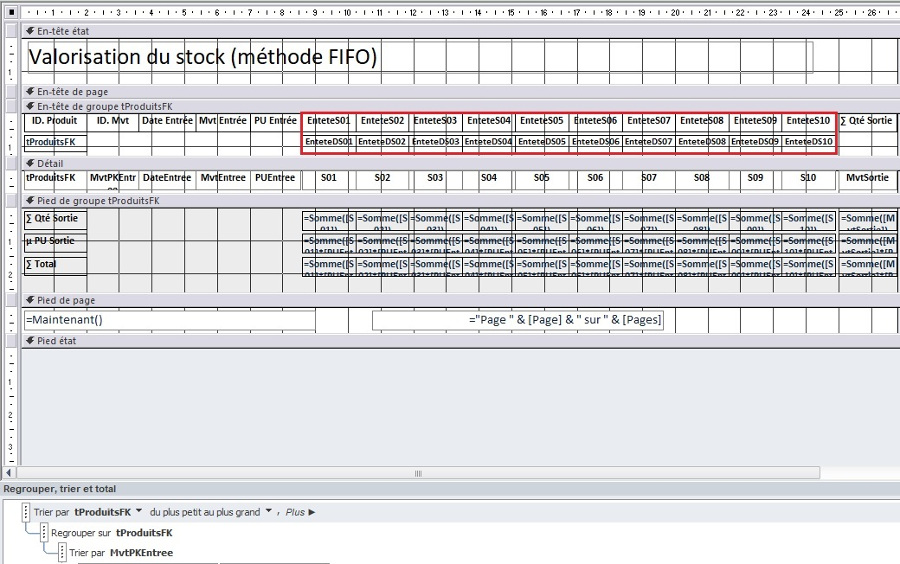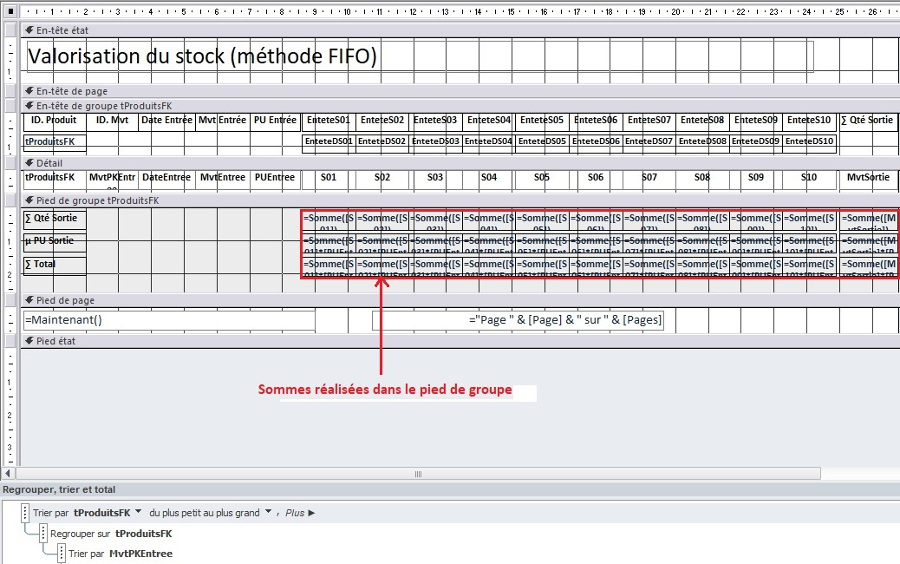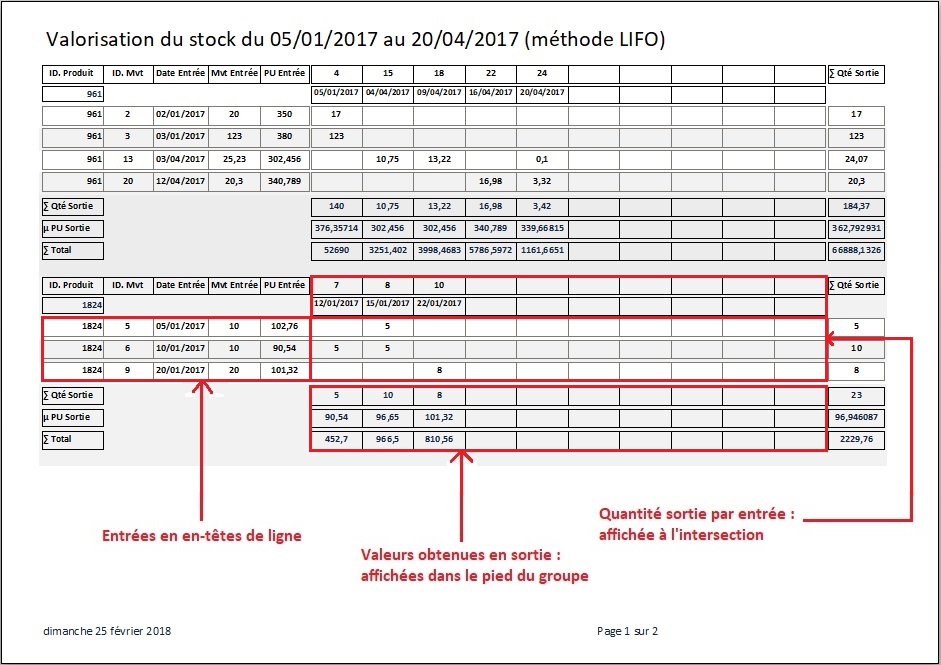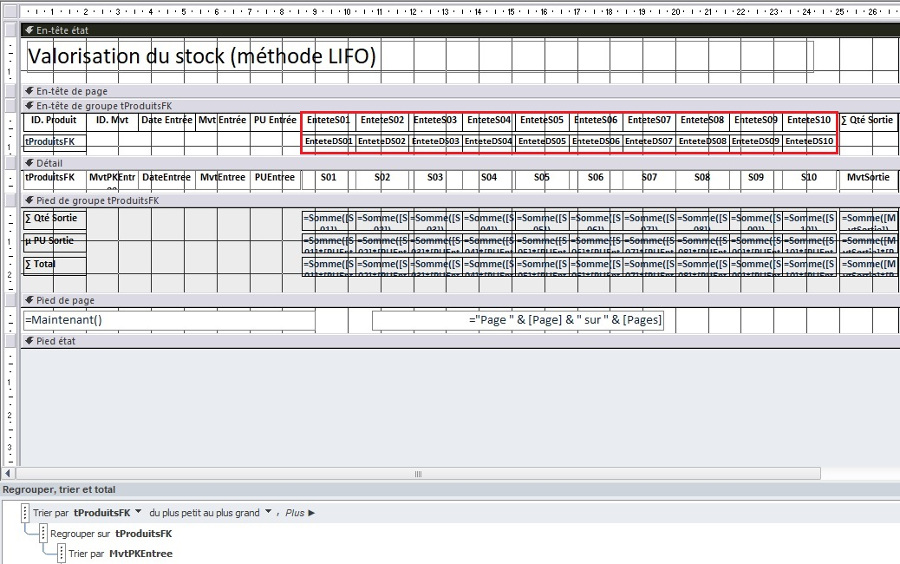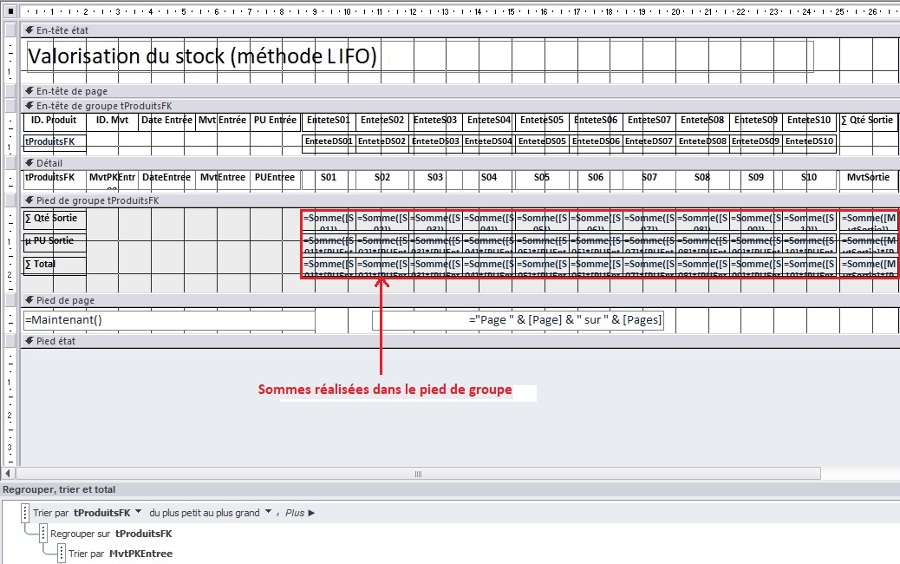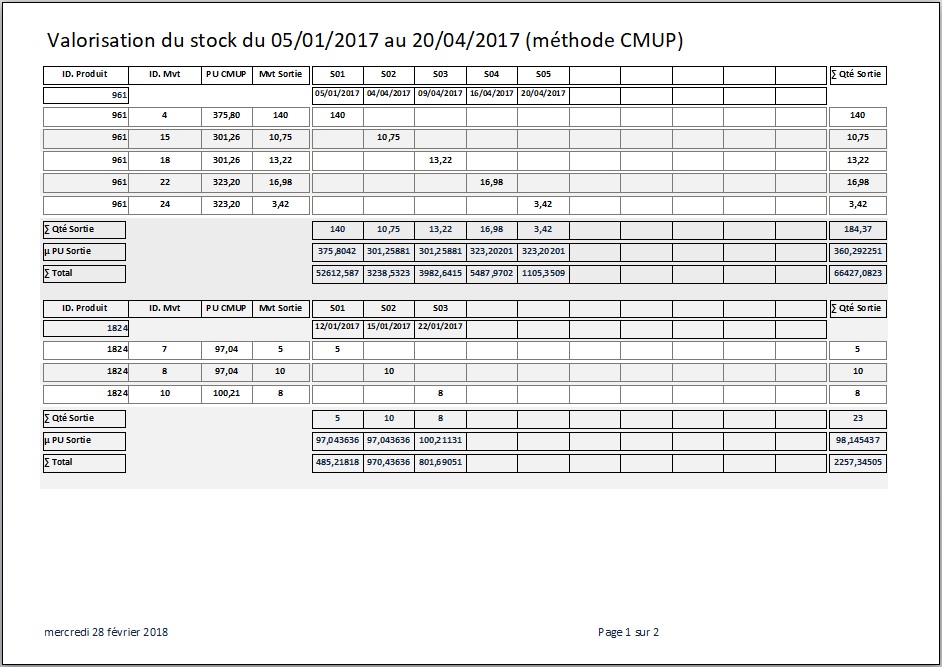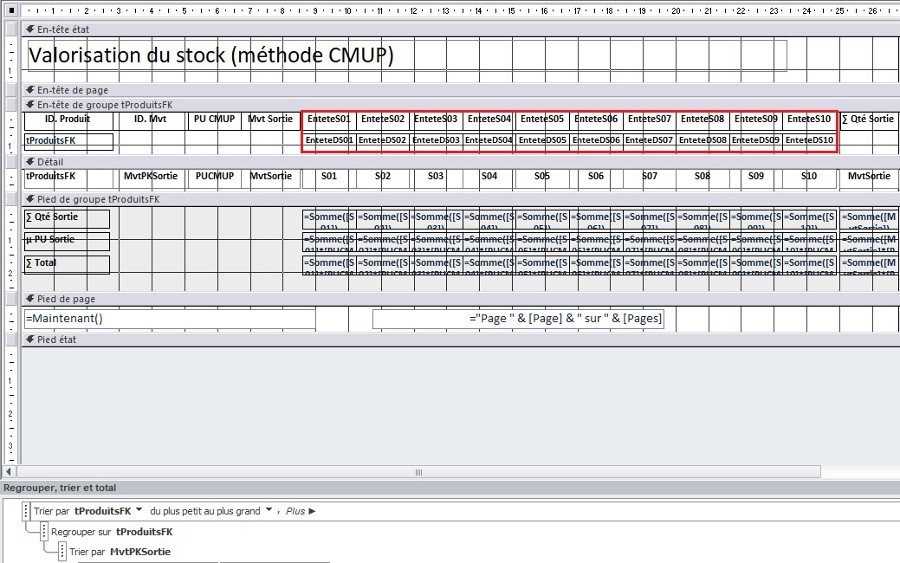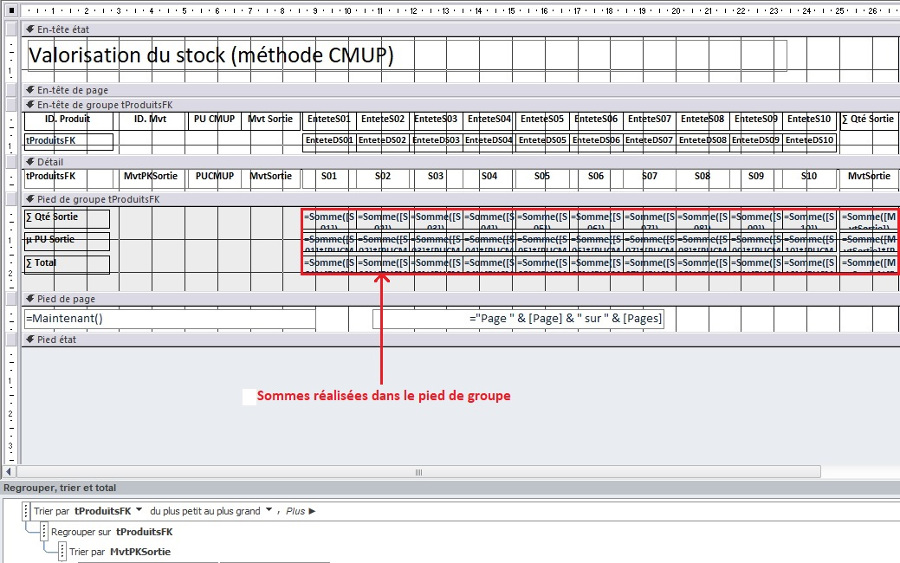I. Introduction▲
On se propose de calculer et d'afficher dans des tableaux les coûts moyens des sorties de stock, en détaillant les quantités et prix unitaires impliqués dans ces calculs, suivant les trois méthodes généralement utilisées en comptabilité :
- - premier entré, premier sorti (FIFO) ;
- - dernier entré, premier sorti (LIFO) ;
- - le coût moyen unitaire pondéré, recalculé après chaque entrée (CMUP).
Pour ce faire, on se basera sur le travail effectué par Claude Leloup dans son article Évaluation des stocks avec ACCESSÉvaluation des stocks avec ACCESS.
II. Entrées et sorties du stock▲
Nous aurons besoin tout d'abord de sélectionner les entrées de stock à l'aide d'une requête rEntrees et les sorties grâce à une autre nommée rSorties.
Il nous suffit pour cela de filtrer les données de la table tMouvementsPK sur le champ Mvt :
- mouvements en entrée : Mvt>0 ;
- mouvements en sortie : Mvt<0.
III. Requêtes sélection basées sur les entrées et sorties du stock▲
III-A. rQteSortiesFIFO▲
On relie les entrées et sorties sur le champ identifiant le produit en ne conservant pour chaque sortie du produit que les entrées antérieures à elle.
Cette requête va nous permettre d'évaluer, suivant la méthode FIFO, pour chaque entrée associée à une sortie, la quantité que l'on retire pour cette sortie.
Voici le détail des données et des résultats par mouvement en entrée, accompagné de la formule associée au PU en sortie :
Voici la requête en mode création :
Filtres sur les données
- On filtre sur le produit choisi dans le formulaire fParamPeriode.
- On filtre sur la date de sortie en fonction du choix effectué dans ce formulaire.
- On affiche, pour chaque sortie, uniquement les entrées antérieures à elle.
Critères correspondants
- Comme VraiFaux([Forms]![fParamPeriode]![ParamProduit]="[Tous]";"*";[Forms]![fParamPeriode]![ParamProduit]).
- [rSorties].MvtDate between [Forms]![fParamPeriode]![ParamDateDebut] and [Forms]![fParamPeriode]![ParamDateFin].
- rEntrees.tMouvementsPK < [rSorties].[tMouvementsPK].
Champs calculés
- IndiceSortie : renvoie l'indice de sortie en comptant le nombre de sorties depuis la date entrée en paramètre ([Forms]![fParamPeriode]![ParamDate]).
- QteSortie : renvoie la quantité sortie pour l'entrée affichée.
- FormulePUSortie : donne la formule utilisée pour le calcul du prix unitaire en sortie.
IndiceSortie: "S" & Format(CpteDom("*";"rSorties";"tProduitsFK=" & [rSorties].[tProduitsFK] & " and tMouvementsPK<=" & [rSorties].[tMouvementsPK] & " and MvtDate>=#" & Format([Forms]![fParamPeriode]![ParamDateDebut];"mm/jj/aaaa") & "#");"00")
QteSortie: CalculerQteSortieFiFo([rEntrees].[tProduitsFK];[rEntrees].[tMouvementsPK];[rSorties].[tMouvementsPK];-[rSorties].[mvt])
FormulePUSortie: FormulePUSortieFiFo([rSorties].[tProduitsFK];[rSorties].[tMouvementsPK];-[rSorties].[mvt])Fonctions utilisées dans les champs calculés
- CalculerQteSortieFifo : utilisée pour le calcul de la quantité en sortie pour chaque entrée de produit impliquée dans le calcul.
- FormulePUSortieFifo : utilisée pour générer la formule employée pour le calcul de la quantité en sortie.
III-B. rQteSortiesLIFO▲
On relie les entrées et sorties sur le champ identifiant le produit, en ne conservant pour chaque sortie de produit que les entrées antérieures à elle.
Cette requête va nous permettre de calculer, suivant la méthode LIFO, pour chaque entrée associée à une sortie, la quantité que l'on retire pour cette sortie.
Voici le détail des données et résultats par mouvement en entrée accompagné de la formule associée au PU en sortie :
Voici la requête en mode création :
Filtres sur les données
- On filtre sur le produit choisi dans le formulaire fParamaPeriode.
- On filtre sur la date de sortie en fonction du choix effectué dans ce formulaire.
- On affiche, pour chaque sortie, uniquement les entrées antérieures à elle.
Critères correspondants
- Comme VraiFaux([Forms]![fParamPeriode]![ParamProduit]="[Tous]";"*";[Forms]![fParamPeriode]![ParamProduit]).
- [rSorties].MvtDate between [Forms]![fParamPeriode]![ParamDateDebut] and [Forms]![fParamPeriode]![ParamDateFin].
- rEntrees.tMouvementsPK < [rSorties].[tMouvementsPK].
Champs calculés
- IndiceSortie : renvoie l'indice de sortie en comptant le nombre de sorties depuis la date entrée en paramètre ([Forms]![fParamPeriode]![ParamDate]).
- QteSortie : renvoie la quantité sortie pour l'entrée affichée.
- FormulePUSortie : donne la formule utilisée pour le calcul du prix unitaire en sortie.
IndiceSortie: "S" & Format(CpteDom("*";"rSorties";"tProduitsFK=" & [rSorties].[tProduitsFK] & " and tMouvementsPK<=" & [rSorties].[tMouvementsPK] & " and MvtDate>=#" & Format([Forms]![fParamPeriode]![ParamDateDebut];"mm/jj/aaaa") & "#");"00")
QteSortie: CalculerQteSortieLiFo([rEntrees].[tProduitsFK];[rEntrees].[tMouvementsPK];[rSorties].[tMouvementsPK];-[rSorties].[mvt])
FormulePUSortie: FormulePUSortieLiFo([rSorties].[tProduitsFK];[rSorties].[tMouvementsPK];-[rSorties].[mvt])Fonctions utilisées dans les champs calculés
- CalculerQteSortieLifo : utilisée pour le calcul de la quantité en sortie pour chaque entrée de produit impliquée dans le calcul.
- FormulePUSortieLifo : utilisée pour générer la formule employée pour le calcul de la quantité en sortie.
III-C. rPUSortiesCMUP▲
Cette requête basée sur les sorties de stock va nous permettre de calculer, suivant la méthode CMUP, le prix unitaire du produit pour chaque sortie.
Voici des exemples de valeurs obtenues pour le prix unitaire de chaque sortie de stock suivant la méthode CMUP :
Voici la requête en mode création :
Filtres sur les données
- On filtre sur le produit choisi dans le formulaire fParamPeriode.
- On filtre sur la date de sortie en fonction du choix effectué dans ce formulaire.
Critères correspondants
- Comme VraiFaux([Forms]![fParamPeriode]![ParamProduit]="[Tous]";"*";[Forms]![fParamPeriode]![ParamProduit]).
- [rSorties].MvtDate between [Forms]![fParamPeriode]![ParamDateDebut] and [Forms]![fParamPeriode]![ParamDateFin].
Champs calculés
- IndiceSortie : renvoie l'indice de sortie en comptant le nombre de sorties depuis la date entrée en paramètre ([Forms]![fParamPeriode]![ParamDate]).
- PUCMUP : renvoie le prix unitaire moyen pondéré (CMUP) fonction des mouvements antérieurs.
IndiceSortie: "S" & Format(CpteDom("*";"rSorties";"tProduitsFK=" & [rSorties].[tProduitsFK] & " and tMouvementsPK<=" & [rSorties].[tMouvementsPK] & " and MvtDate>=#" & Format([Forms]![fParamPeriode]![ParamDateDebut];"mm/jj/aaaa") & "#");"00")
PUCMUP: CalculerPUSortieCMUP([tProduitsFK];[tMouvementsPK])Fonction utilisée dans le champ calculé
- CalculerPUSortieCMUP : utilisée pour calculer le prix unitaire en sortie suivant la méthode CMUP.
IV. Requêtes analyse croisée▲
IV-A. racFIFO▲
On croise les données issues de la requête rQteSortiesFIFO avec les entrées en entêtes de ligne, les indices des sorties en colonnes, et les quantités sorties à l'intersection.
Voici le détail de la requête en mode création :
TotSortieFIFO: Somme(VraiFaux([QteSortie]=0;Null;[QteSortie]))IV-A-1. Gros plan sur le champ IndiceSortie▲
IV-B. racLIFO▲
On croise les données issues de la requête rQteSortiesLIFO avec les entrées en entêtes de ligne, les indices des sorties en colonnes, et les quantités sorties à l'intersection.
Voici le détail de la requête en mode création :
TotSortieLIFO: Somme(VraiFaux([QteSortie]=0;Null;[QteSortie]))IV-B-1. Gros plan sur le champ IndiceSortie▲
IV-C. racCMUP▲
On croise les données issues de la requête rPUSortiesCMUP avec les sorties en entêtes de lignes, les indices des sorties en colonne, et les quantités sorties à l'intersection.
Voici le détail de la requête en mode création :
TotSortieCMUP: Somme(VraiFaux([MvtSortie]=0;Null;[MvtSortie]))IV-C-1. Gros plan sur le champ IndiceSortie▲
V. Formulaire de paramétrage des tableaux▲
Il va servir à définir la période de filtrage des sorties et le ou les produits à afficher sur les tableaux de synthèse.
V-A. Bouton de commande pour l'ouverture des états▲
Permet d'afficher la synthèse des sorties suivant la méthode FIFO, LIFO ou CMUP et la période choisies sur le formulaire.
Private Sub CmdValider_Click()
' On ouvre le tableau de synthèse de la valorisation des stocks suivant la méthode choisie dans la liste
DoCmd.Minimize ' On minimise le formulaire de paramétrage
Select Case Me.ParamMethode.Value
Case "FIFO" ' Si la méthode FIFO a été choisie
DoCmd.Close acReport, "eFIFO" ' On ferme l'état si déjà ouvert
DoCmd.OpenReport "eFIFO", acViewPreview ' On ouvre l'état en mode aperçu avant impression
Case "LIFO"
DoCmd.Close acReport, "eLIFO"
DoCmd.OpenReport "eLIFO", acViewPreview
Case "CMUP"
DoCmd.Close acReport, "eCMUP"
DoCmd.OpenReport "eCMUP", acViewPreview
End Select
End SubV-B. Boutons de commandes pour se déplacer d'une période à l'autre▲
Permet de se déplacer dans le temps et d'afficher l'état correspondant à la période choisie.
La base jointe au format accdb dispose en plus de boutons de commande sur le ruban lié aux états pour se déplacer dans le temps.
V-B-1. Bouton CmdPremier▲
Il permet d'afficher les premières sorties sur les tableaux de synthèse.
Private Sub CmdPremier_Click()
' On passe aux premières sorties
CmdPrem ' Exécution de la procédure CmdPrem
End SubV-B-2. Bouton CmdPrecedent▲
Il permet d'afficher les sorties précédentes sur les tableaux de synthèse.
Private Sub CmdPrecedent_Click()
' On passe aux sorties précédentes
CmdPrec ' Exécution de la procédure CmdPrec
End SubV-B-3. Bouton CmdSuivant▲
Il permet d'afficher les sorties suivantes sur les tableaux de synthèse.
Private Sub CmdSuivant_Click()
' On passe aux sorties suivantes
CmdSuiv ' Exécution de la procédure CmdSuiv
End SubV-B-4. Bouton CmdDernier▲
Il permet d'afficher les dernières sorties sur les tableaux de synthèse.
Private Sub CmdDernier_Click()
' On passe aux dernières sorties
CmdDern ' Exécution de la procédure CmdDern
End SubVI. Tableaux de synthèse des données▲
Nous présentons les données dans des états, sous forme tabulaire avec un regroupement par produit :
- en entêtes de ligne les entrées du stock ;
- en colonnes les indices des sorties du stock ;
- à l'intersection des deux les quantités sorties ;
- dans le pied du groupe les valeurs sorties du stock par produit (Qté, PU, Total en sortie).
VI-A. eFIFO▲
Tableau de synthèse de la valorisation des stocks (méthode FIFO) :
Le tri se fait par produit et mouvement en entrée du stock.
VI-A-1. Gros plan sur l'entête de groupe de l'état▲
On réalise dans les états un regroupement des données par produit sur le champ ProduitsFK. On dispose donc d'une section de groupe dans laquelle on peut afficher dans son entête les identifiants des mouvements en sortie (tMouvementsPK) pour chaque produit :
On met à jour les entêtes de colonne du groupe au moyen d'une procédure événementielle exécutée sur Impression de l'entête de groupe.
entêtes de colonne
- Étiquettes pour les numéros des mouvements en sortie : « EnteteS01 », « EnteteS02 », …,« EnteteS10 » ;
- Étiquettes pour les dates des sorties : « EnteteDS01 », « EnteteDS02 », …,« EnteteDS10 ».
VI-A-2. Gros plan sur le pied de groupe de l'état▲
On réalise dans les états un regroupement des données par produit sur le champ ProduitsFK. On dispose donc d'un pied de groupe dans lequel on peut afficher les valeurs du stock (Qté, PU, Total) pour chaque sortie de produit :
Formules employées pour calculer les différentes valeurs en sortie de stock suivant la méthode FIFO :
- QteSortiei :« =Somme([S0i]) » ;
- PUSortiei :« =Somme([S0i]*[PUEntree])/Somme([S0i]) » ;
- Totali :=« Somme([S0i]*[PUEntree]) ».
i désigne l'indice de la colonne de sortie, il est compris entre 1 et 10 dans notre cas.
VI-B. eLIFO▲
Tableau de synthèse de la valorisation des stocks (méthode LIFO) :
Le tri se fait par produit et mouvement en entrée du stock.
VI-B-1. Gros plan sur l'entête de groupe de l'état▲
On réalise dans les états un regroupement des données par produit sur le champ ProduitsFK. On dispose donc d'une section de groupe dans laquelle on peut afficher dans son entête les identifiants des mouvements en sortie (tMouvementsPK) pour chaque produit :
On met à jour les entêtes de colonne du groupe au moyen d'une procédure événementielle exécutée sur Impression de l'entête de groupe.
entêtes de colonne
- Étiquettes pour les numéros des mouvements en sortie : « EnteteS01 », « EnteteS02 », …,« EnteteS10 » ;
- Étiquettes pour les dates des sorties : « EnteteDS01 », « EnteteDS02 », …,« EnteteDS10 ».
VI-B-2. Gros plan sur le pied de groupe de l'état▲
On réalise dans les états un regroupement des données par produit sur le champ ProduitsFK. On dispose donc d'un pied de groupe dans lequel on peut afficher les valeurs du stock (Qté, PU, Total) pour chaque sortie de produit :
Formules employées pour calculer les différentes valeurs en sortie de stock suivant la méthode LIFO :
- QteSortiei :« =Somme([S0i]) » ;
- PUSortiei :« =Somme([S0i]*[PUEntree])/Somme([S0i]) » ;
- Totali :=« Somme([S0i]*[PUEntree]) ».
i désigne l'indice de la colonne de sortie, il est compris entre 1 et 10 dans notre cas.
VI-C. eCMUP▲
Tableau de synthèse de la valorisation des stocks (méthode CMUP) :
Le tri se fait par produit et mouvement de sortie du stock.
VI-C-1. Gros plan sur l'entête de groupe de l'état▲
On réalise dans l'état un regroupement des données par produit sur le champ ProduitsFK. On dispose donc d'une section de groupe dans laquelle on peut afficher dans son entête les indices des mouvements en sortie pour chaque produit :
On met à jour les entêtes de colonne du groupe au moyen d'une procédure événementielle exécutée sur Impression de l'entête de groupe.
entêtes de colonne
- Étiquettes pour les indices des mouvements en sortie : « EnteteS01 », « EnteteS02 », …,« EnteteS10 » ;
- Étiquettes pour les dates des sorties : « EnteteDS01 », « EnteteDS02 », …,« EnteteDS10 ».
VI-C-2. Gros plan sur le pied de groupe de l'état▲
On réalise dans les états un regroupement des données par produit sur le champ ProduitsFK. On dispose donc d'une section de groupe dans laquelle on peut calculer les valeurs du stock (Qté, PU, Total) pour chaque sortie de produit :
Formules employées pour calculer les différentes valeurs en sortie de stock suivant la méthode CMUP :
- QteSortiei:« =Somme([S0i]) » ;
- PUSortiei:« =[PUCMUP] » ;
- Totali:« =Somme([S0i]*[PUCMUP]) ».
i désigne l'indice de la colonne de sortie, il est compris entre 1 et 10 dans notre cas.
VII. Les bases de données à télécharger▲
Les bases jointesstockeval sont au format mdb et accdb. La version accdb utilise le fichier ruban.xml pour afficher les boutons de commande sur le ruban.
VIII. Remerciements▲
Je tiens à remercier Claude Leloup pour m'avoir conseillé pour la réalisation de cet article, ainsi que pour sa relecture.